medibang paint是一款非常优秀的手机绘画软件,当我们使用medibang paint软件绘制插画时,经常会将填充一个喜欢的背景颜色。本期内容为大家分享medibang paint怎么给画布填充颜色?以下是详
medibang paint是一款非常优秀的手机绘画软件,当我们使用medibang paint软件绘制插画时,经常会将填充一个喜欢的背景颜色。本期内容为大家分享medibang paint怎么给画布填充颜色?以下是详细内容。
medibang paint画布填充颜色教程:
1、点击手机上的medibang paint绘画软件,进入到medibang paint主界面;
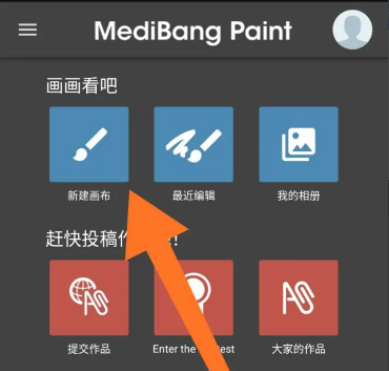
2、在medibang paint主界面点击“新建画布”选项,在“新建画布”界面直接点击“制作”按钮,如果想自己设置画布尺寸的小伙伴可以点击“编辑”按钮,然后根据个人需求设置画布的“宽度”、“高度”以及“分辨率”等选项参数;
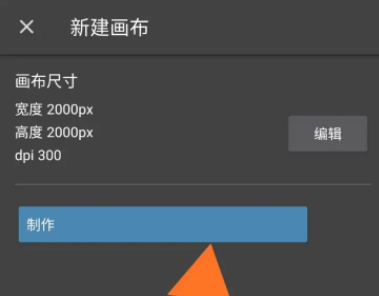
3、在左侧颜色栏中选择喜欢的颜色,也可以点击界面下方的“调色盘”选项,在打开的颜色面板中选择合适的颜色;
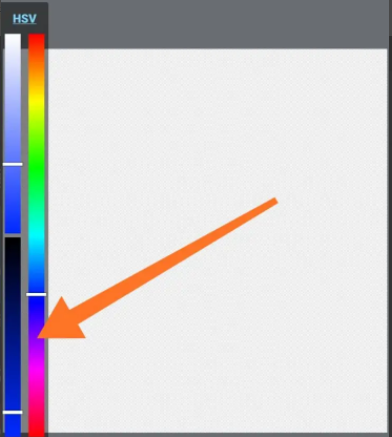
4、颜色选择完成后,点击界面上方的“油漆桶”图标,接着点击“对象”选项,在弹出来的窗口点击“画布”选项;
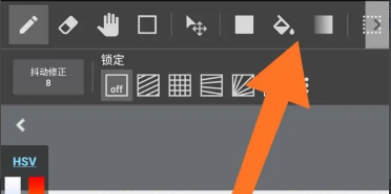
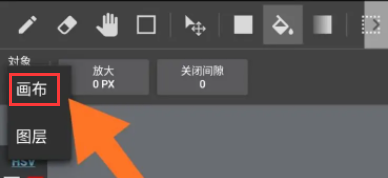
5、最后,我们用手机或者电容笔在画布中点击一下,画布颜色就填充完成了。
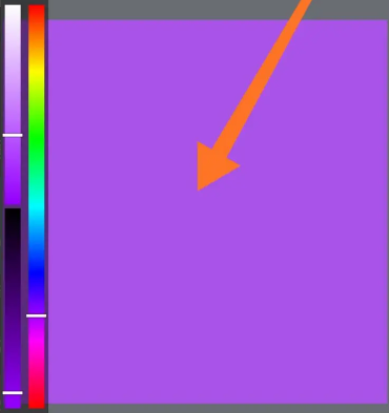
以上就是自由互联小编分享的“medibang paint怎么给画布填充颜色?medibang paint插画入门教程”。希望以上内容能对您有所帮助,小伙伴们我们下期再见哦~
